北斗位置云服务平台操作手册
- 格式:pdf
- 大小:4.93 MB
- 文档页数:84
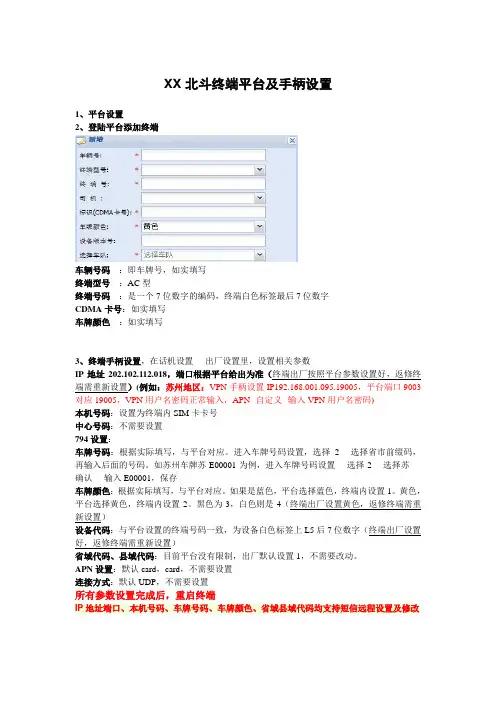
XX北斗终端平台及手柄设置
1、平台设置
2、登陆平台添加终端
车辆号码:即车牌号,如实填写
终端型号:AC型
终端号码:是一个7位数字的编码,终端白色标签最后7位数字
CDMA卡号:如实填写
车牌颜色:如实填写
3、终端手柄设置,在话机设置----出厂设置里,设置相关参数
IP地址202.102.112.018,端口根据平台给出为准(终端出厂按照平台参数设置好,返修终端需重新设置)(例如:苏州地区:VPN手柄设置IP192.168.001.095.19005,平台端口9003对应19005,VPN用户名密码正常输入,APN--自定义--输入VPN用户名密码)
本机号码:设置为终端内SIM卡卡号
中心号码:不需要设置
794设置:
车牌号码:根据实际填写,与平台对应。
进入车牌号码设置,选择2----选择省市前缀码,再输入后面的号码。
如苏州车牌苏E00001为例,进入车牌号码设置----选择2----选择苏----确认----输入E00001,保存
车牌颜色:根据实际填写,与平台对应。
如果是蓝色,平台选择蓝色,终端内设置1。
黄色,平台选择黄色,终端内设置2。
黑色为3,白色则是4(终端出厂设置黄色,返修终端需重新设置)
设备代码:与平台设置的终端号码一致,为设备白色标签上L5后7位数字(终端出厂设置好,返修终端需重新设置)
省域代码、县域代码:目前平台没有限制,出厂默认设置1,不需要改动。
APN设置:默认card,card,不需要设置
连接方式:默认UDP,不需要设置
所有参数设置完成后,重启终端
IP地址端口、本机号码、车牌号码、车牌颜色、省域县域代码均支持短信远程设置及修改。
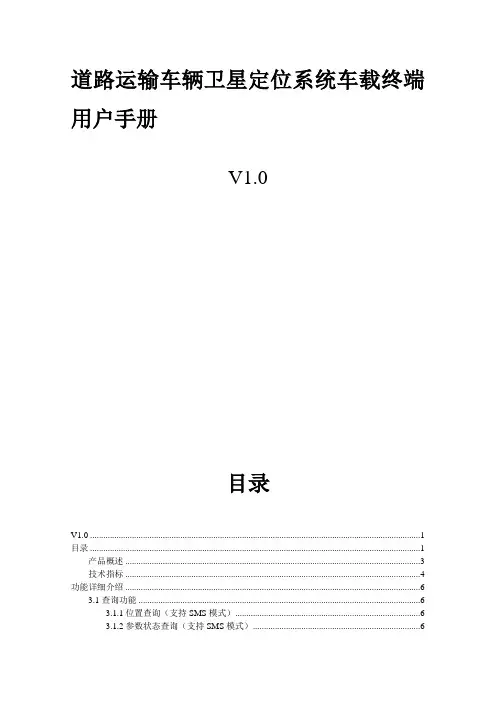
道路运输车辆卫星定位系统车载终端用户手册V1.0目录V1.0 (1)目录 (1)产品概述 (3)技术指标 (4)功能详细介绍 (6)3.1查询功能 (6)3.1.1位置查询(支持SMS模式) (6)3.1.2参数状态查询(支持SMS模式) (6)3.1.3定时回传参数查询(支持SMS模式) (6)3.1.4查询车辆历史轨迹 (6)3.1.5查询车辆参数 (6)3.1.6版本查询(支持SMS模式) (6)3.2设置 (6)3.2.1定时回传位置信息的时间间隔设置(支持SMS模式) (6)3.2.2超速报警门阀设置(支持SMS模式) (7)3.2.3停车超时报警门阀设置(支持SMS模式) (7)3.2.4电子围栏设置(支持SMS模式) (7)3.2.5多边形电子围栏设置(支持SMS模式) (7)3.2.6 IP、端口及APN设置(支持SMS模式) (7)3.2.7远程设置GPRS通讯方式(支持SMS模式) (7)3.2.8远程设置本机号(支持SMS模式) (7)3.2.9远程下载集团电话号码(支持SMS模式) (7)3.2.10通讯限制(支持SMS模式) (7)3.2.11远程修改短信中心号码(支持SMS模式) (8)3.2.12初始化里程(支持SMS模式) (8)3.2.13心跳时间设置(支持SMS模式) (8)3.2.14线路规划设置 (8)3.2.15车速传感器传递系数设置(支持SMS模式) (8)3.2.16车辆参数设置 (8)3.2.17自定义检测口配置 (8)3.3、远程控制 (8)3.3.1远程重启(支持SMS模式) (8)3.3.2远程控制油路(支持SMS模式) (9)3.3.3收发调度信息(支持SMS模式) (9)3.3.4远程监听(支持SMS模式) (9)3.3.5支持远程软件升级(支持SMS模式) (9)3.4报警 (9)3.4.1超速报警 (9)3.4.2停车超时报警 (9)3.4.3 GPS天线开路短路报警 (10)3.4.4终端主电源断电报警 (10)3.4.5电源过高/低报警 (10)3.4.6自定义报警(高低传感器报警) (10)3.4.7抢劫/求助报警 (10)3.4.8进出围栏报警 (10)3.4.9疲劳驾驶报警 (10)3.5其它 (10)3.5.1图像采集 (10)3.5.2定时拍照 (11)3.5.3触发拍照 (11)3.5.4里程统计 (11)3.5.5盲区补传 (11)3.5.6打印功能 (11)3.5.7行驶记录仪功能 (11)3.5.8、读取事故疑点数据 (11)四、外带接口和扩展功能 (11)4.1 带USB host接口 (11)4.2 DB9串口连接PC电脑 (12)4.3 无线红外接口 (12)4.4 带IC卡接口 (12)4.5 带速度传感器接口 (12)五、使用说明 (12)5.2主机参数设置 (13)5.2.1 菜单结构示意图: (14)5.2.2 菜单设置 (15)七安装及调试流程 (17)七包装清单 (18)八注意事项 (18)产品概述道路运输车辆卫星定位系统车载终端、符合汽车行驶记录仪国标GB/T GBT19056-2003和交通运输部JT/T 794-2011《道路运输车辆卫星定位系统车载终端技术要求》、JT/T808-2011《道路运输车辆卫星定位系统车载终端通讯协议及数据格式》标准。
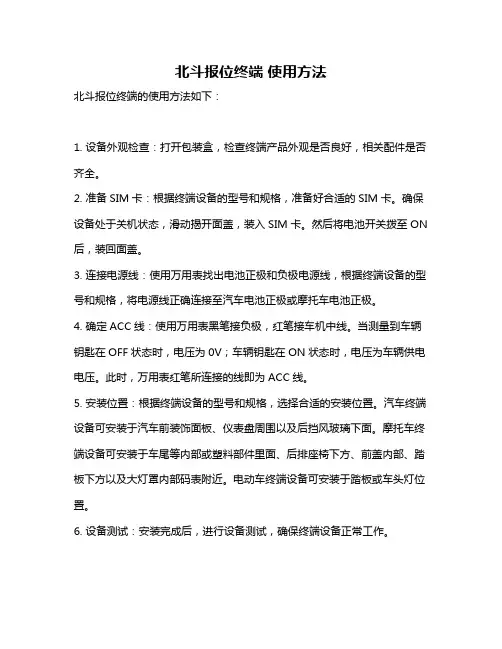
北斗报位终端使用方法
北斗报位终端的使用方法如下:
1. 设备外观检查:打开包装盒,检查终端产品外观是否良好,相关配件是否齐全。
2. 准备SIM卡:根据终端设备的型号和规格,准备好合适的SIM卡。
确保设备处于关机状态,滑动揭开面盖,装入SIM卡。
然后将电池开关拨至ON 后,装回面盖。
3. 连接电源线:使用万用表找出电池正极和负极电源线,根据终端设备的型号和规格,将电源线正确连接至汽车电池正极或摩托车电池正极。
4. 确定ACC线:使用万用表黑笔接负极,红笔接车机中线。
当测量到车辆钥匙在OFF状态时,电压为0V;车辆钥匙在ON状态时,电压为车辆供电电压。
此时,万用表红笔所连接的线即为ACC线。
5. 安装位置:根据终端设备的型号和规格,选择合适的安装位置。
汽车终端设备可安装于汽车前装饰面板、仪表盘周围以及后挡风玻璃下面。
摩托车终端设备可安装于车尾等内部或塑料部件里面、后排座椅下方、前盖内部、踏板下方以及大灯罩内部码表附近。
电动车终端设备可安装于踏板或车头灯位置。
6. 设备测试:安装完成后,进行设备测试,确保终端设备正常工作。
以上是北斗报位终端的基本使用方法,具体操作可能因设备型号和规格的不同而有所差异。
建议在专业人员的指导下进行操作,以确保设备正确安装和正常使用。

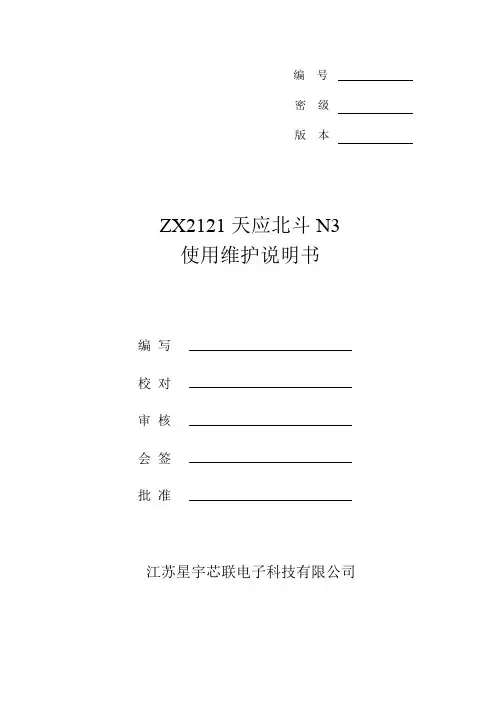
编号密级版本ZX2121 天应北斗N3 使用维护说明书编写校对审核会签批准江苏星宇芯联电子科技有限公司目次1 概述 (1)2 技术特征 (1)2.1 产品功能 (1)2.2 产品性能 (2)2.2.1 RNSS指标 (2)2.2.2 RDSS指标 (2)2.2.3 环境适应性 (3)2.2.4 其他 (4)3 接口按键定义 (4)3.1 对外接口 (4)3.2 按键定义 (4)3.3 指示灯定义 (4)4 终端连接 (5)5 终端使用 (5)5.1使用步骤 (5)5.2 注意事项 (5)6 固件升级 (6)7 标准配件 (6)8 变更记录 (6)1 概述ZX2121天应北斗N3(以下简称N3)是江苏星宇芯联电子科技有限公司推出的一款同时支持北斗RDSS/RNSS功能、语音播报功能的蓝牙终端产品。
N3与智能手机通过蓝牙连接,用户可以通过手机端app实现定位,北斗短报文通信,SOS报警等功能。
2 技术特征2.1 产品功能(1)北斗RDSS定位/通信功能;(2)RNSS定位功能(B1/L1频点);(3)语音播报功能;(4)支持终端状态查询功能;(5)支持蓝牙4.0连接;(6)支持一键开关机;(7)支持SOS功能;(8)支持落水自动报警功能;(9)内置锂电池供电;2.2 产品性能2.2.1 RNSS指标●RNSS频点:B1、L1;●RNSS灵敏度:≥-133dBm;●RNSS定位精度:≤20m;●RNSS冷启动时间:<50s;●RNSS热启动时间:<5s;●RNSS刷新率:1Hz;2.2.2 RDSS指标●RDSS频率:L、S;●RDSS接收灵敏度:≤-127.6dBm;●RDSS接收通道数:≥6个;●RDSS发射EIRP值:4dBW~19dBW;●RDSS双向零值:1ms±10ns;●RDSS调制相位偏差:≤3°;●RDSS载波抑制:≥30dB;●RDSS短报文成功率:≥98%2.2.3 电源特性●待机功耗:≤0.8W●待机时间:≥14小时●电池充电:5V@1A (充电温度0℃-45℃)●电池放电:-20℃~ +55℃●电池容量:3000mAh ;2.2.4 环境适应性●工作温度:-20℃ ~ +55℃;●可靠工作温度:-10℃~ +55℃(推荐);-10℃至-20℃:电池放电能力降低,低电压下设备可能会自动关机。
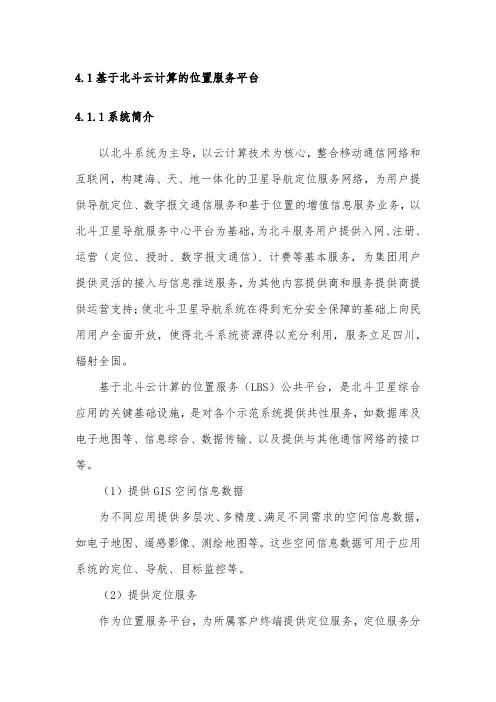
4.1基于北斗云计算的位置服务平台4.1.1系统简介以北斗系统为主导,以云计算技术为核心,整合移动通信网络和互联网,构建海、天、地一体化的卫星导航定位服务网络,为用户提供导航定位、数字报文通信服务和基于位置的增值信息服务业务,以北斗卫星导航服务中心平台为基础,为北斗服务用户提供入网、注册、运营(定位、授时、数字报文通信)、计费等基本服务,为集团用户提供灵活的接入与信息推送服务,为其他内容提供商和服务提供商提供运营支持;使北斗卫星导航系统在得到充分安全保障的基础上向民用用户全面开放,使得北斗系统资源得以充分利用,服务立足四川,辐射全国。
基于北斗云计算的位置服务(LBS)公共平台,是北斗卫星综合应用的关键基础设施,是对各个示范系统提供共性服务,如数据库及电子地图等、信息综合、数据传输、以及提供与其他通信网络的接口等。
(1)提供GIS空间信息数据为不同应用提供多层次、多精度、满足不同需求的空间信息数据,如电子地图、遥感影像、测绘地图等。
这些空间信息数据可用于应用系统的定位、导航、目标监控等。
(2)提供定位服务作为位置服务平台,为所属客户终端提供定位服务,定位服务分为普通定位和高精度定位。
对于高精度定位服务,定位精度可达0.1m。
(3)提供通信服务北斗系统的一大优势就是能够提供数据报文通信服务,本服务平台可以为应用系统终端间的数据通信提供转发和管理功能,如普通终端间的点对点通信、指挥机与普通终端之间的广播和监听通信等。
除基于北斗的通信功能以外,本服务平台还可以根据用户需求提供跨网通信服务。
(4)提供数据融合与信息综合服务结合各个应用系统终端的定位信息,以及终端采集的其它信息,综合出行业、部门所需要的各种数据或图像产品,为各个行业和部门的决策提供依据。
(5)提供集团用户系统管理服务为集团用户提供终端管理、终端状态监控、集团用户数据推送等服务,为集团用户中心提供技术和管理上的支持。
本平台系统实现对基于北斗导航系统的各类应用的有效支撑,从而最终通过应用,推动北斗导航产业在四川的快速发展,改变GPS在导航应用领域一统天下的局面。

北斗云打桩放线导航仪快速操作安装手册(使用说明书)玉衡 DZ502说明书简介欢迎您使用北斗云 GNSS 系列产品使用说明书。
本说明书主要是以北斗云打桩放线导航仪为例,对如何安装、设置和使用该系列产品进行描述,本说明书主要是对北斗云打桩放线导航仪说明。
技术与服务如您有任何问题而产品文档未能提供相关信息,请联系您本地的办事处技术。
另外可在北斗云官网网站(/)查询相关的技术支持和下载资料。
用户也可以拨打客服热联系我们(周一至周五9:00-18:00)或发送邮件到客服邮箱:********************** ,我们将竭诚为您服务。
免责声明北斗云公司致力于不断改进产品功用和性能,后期产品规格和手册内容可能会随之变更,恕不另行通知,敬请谅解!若说明书中图标、图片等与实物有差异,请以产品实物为准。
使用本产品之前,请务必仔细阅读本说明手册,对于未按照使用说明书的要求或未能正确理解说明书的要求而误操作本产品造成的损失,北斗云公司不承担任何责任。
本公司保留对所有技术参数和图文信息的最终解释权。
认识您的北斗云打桩放线导航仪玉衡 DZ502北斗云打桩导航定位仪为北斗云第一款高精度定位产品,归类玉衡系列。
对比测绘系列产品,玉衡系列可以安装于桩机上,经过初始化设置后可使桩机完全脱离放点放线,真正做到让打桩像开车一样可以看着手机导航进行操作,让打桩不再受夜晚、天气和泥泞场地的影响。
产品清单指示灯天线接口对接螺孔电源接口Y 方向对接螺孔开关按钮Type C 接口WiFi 天线接口箱子主设备平板蘑菇头天线蘑菇头天线蘑菇头天线10米馈线设备电源适配器WiFi 天线平板电源适配器功分器10米馈线10米馈线2 米双头 type C 对中杆转接头杠杆转接头0.5米馈线0.5米馈线设备名称数量主设备1功分器1蘑菇头天线3W iFi 天线110米馈线30.5米馈线2杠杆转接头1对中杆转接头1设备电源适配器1平板12 米双头 T ype C 1平板电源适配器1说明书1箱子1* 指示灯说明差分1差分2:正常工作时同时亮,否则表示有一板卡有问题卫星1卫星2:正常工作搜索到卫星,两个灯同时亮,否则表示有一板卡有问题信号1信号2:灯亮时能接收到WIFI信号,否则无WIFI信号电源:红色等闪烁表示电源正常,不亮灯表示没有电充电:充电工作时亮红灯,不充电时不亮充满:充满时亮绿灯接线说明* 平板 / 手机与设备的连接方法一:用数据线连接,自动进入连接服务页面,点启动服务查看连接状态,使用完可以从云打桩→“+”→菜单→连接服务中选择关闭连接服务。
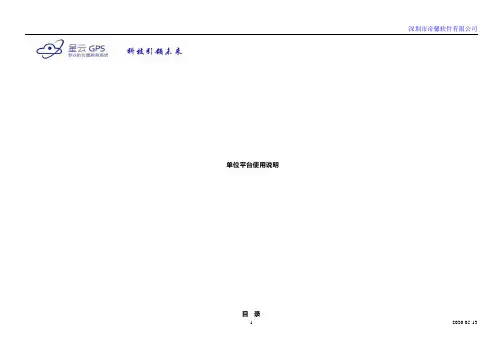
单位平台使用说明目录第一章、登陆 (3)1.1登录入口 (3)2.1进入界面: (4)3.1系统界面主要分为三个部分 (5)第二章、定位监控 (6)2.1功能简介 (6)2.1.1定位监控 (6)2.1.2下载轨迹 (22)第三章、统计报表 (34)3.1功能介绍 (34)3.1.1运行统计 (34)3.1.2报警总览 (39)第四章、设备管理 (46)4.1功能简介 (46)4.1.1设备管理 (46)4.1.2脱网设备管理 (54)第一章、登陆1.1登录入口在浏览器(支持主流的浏览器:微软IE6-9、谷歌C HORME、火狐F IREFOX、苹果S AFARI等,推荐用C HORME浏览器)地址栏中输入:进入登陆页面,输入用户名、密码、进行登陆如图:请在此输入网址点击“账户”请在下方输入用户名及密码登陆2.1进入界面:进入用户设定的界面,系统默认“定位监控”为初始登录主界面,如图:3.1系统界面主要分为三个部分a.定位监控界面b.统计报表界面c.设备管理界面第二章、定位监控2.1功能简介定位监控的主要功能主要包括:设备监控、设备管理、修改密码、设备指令发送、电子围拦、地图大小、地图类型、地图显示、设备报警信息。
2.1.1定位监控2.1.1.1查看车辆实时位置、设备状态(包括:车牌、ACC 状态、离线在线状态、防盗、油电、总里程、油量、温度、备用电池电量、主电源电压、GPS 颗数、GSM 信号强度、定位日期时间、跟踪、回放、界面放大及理多车辆信息)、设备平台欠费/缴费信息和离线在线状态。
车辆图标:红色代表“车辆设备在线状态”;灰色代表“车辆设备离线状态”;绿色代表“车辆设备在线正在行驶状态”。
车辆最新位置显示设备状态车辆平台欠费/缴费车辆离线在线状态2.1.1.2点击图标“”完善信息弹出新界面如图: 在空白处输入未填写的资料(联系人、电话及地址)点击保存更新资料。
2.1.1.3点击图标“”密码弹出新界面如图:输入设备密码点“提交”即会提示修改密码成功。
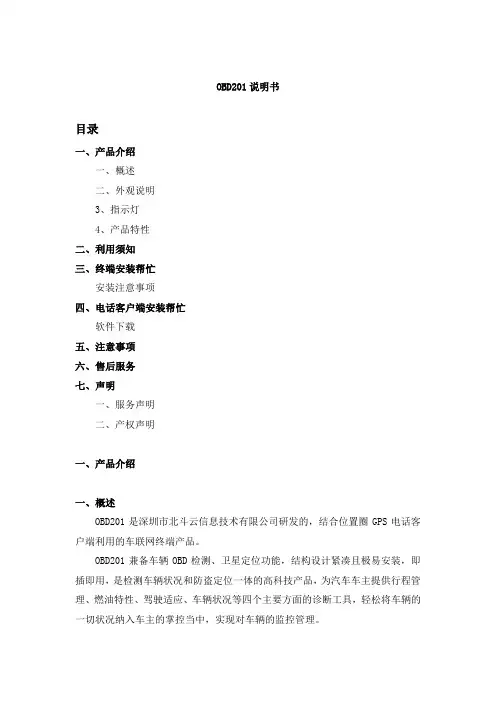
OBD201说明书目录一、产品介绍一、概述二、外观说明3、指示灯4、产品特性二、利用须知三、终端安装帮忙安装注意事项四、电话客户端安装帮忙软件下载五、注意事项六、售后服务七、声明一、服务声明二、产权声明一、产品介绍一、概述OBD201是深圳市北斗云信息技术有限公司研发的,结合位置圈GPS电话客户端利用的车联网终端产品。
OBD201兼备车辆OBD检测、卫星定位功能,结构设计紧凑且极易安装,即插即用,是检测车辆状况和防盗定位一体的高科技产品,为汽车车主提供行程管理、燃油特性、驾驶适应、车辆状况等四个主要方面的诊断工具,轻松将车辆的一切状况纳入车主的掌控当中,实现对车辆的监控管理。
二、外观说明(注:用产品配图说明)ID:16位设备号,是设备身份的唯一标识16PIN连接器:连接车辆OBD诊断接口,实现与OBD201的通信3、指示灯产品后部有两个指示灯,左侧红灯为GPS信号指示,闪烁时期表GPS正在定位,长亮时期表GPS已经定位。
右边蓝色或绿色灯为网络信号指示,长亮时期表未登录(连接)后台服务器,闪烁时期表已登录(连接)后台服务器4、产品特性适用性广标准OBD接口,适用于市面上大部份车型安装简单即插即用,无需破线,车主可自行安装二、利用须知为了避免因利用不妥引发不良后果,请先详阅本利用手册的操作指示,再开始利用OBD201车联网终端,如在利用进程中碰到任何问题,可拨打400-7777-299 服务热线进行咨询。
为了让您更好的体验北斗云车联网服务,请确保:确保北斗云OBD201已经插入了SIM卡,请注意SIM卡插入方向,SIM卡上缺口应向外朝右;●您的爱车已经成功安装了北斗云OBD201;●您的电话已经安装了北斗云“位置圈GPS”电话客户端;三、终端安装帮忙一、直接安装:找到车辆的OBD接口位置,OBD接口为16针母头接口,接口为梯形状,接着将北斗云OBD201直接插入对应接口。
注:不同车型号车辆的OBD接口位置不同,OBD-16针插口诊断座一般位于仪表板的下方,控制台内侧,部份车型的诊断座位于仪表板左下部份,或变速杆周围防尘罩内,某些车型的OBD 诊断座被安装在副驾驶座的贮物盒下方。
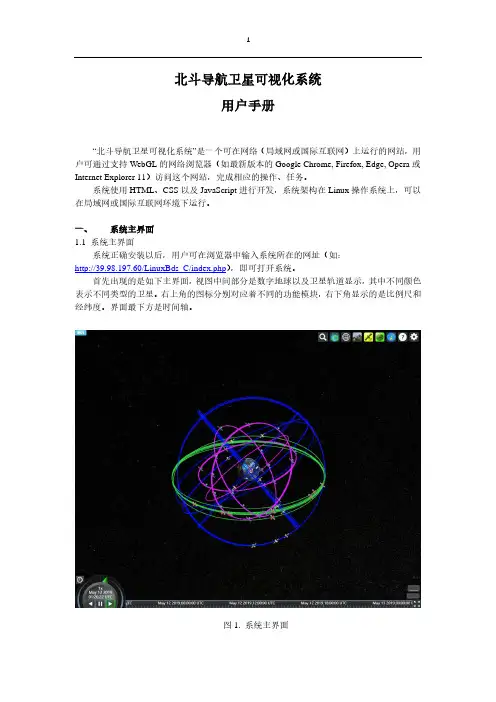
北斗导航卫星可视化系统用户手册“北斗导航卫星可视化系统”是一个可在网络(局域网或国际互联网)上运行的网站,用户可通过支持WebGL的网络浏览器(如最新版本的Google Chrome, Firefox, Edge, Opera或Internet Explorer 11)访问这个网站,完成相应的操作、任务。
系统使用HTML、CSS以及JavaScript进行开发,系统架构在Linux操作系统上,可以在局域网或国际互联网环境下运行。
一、系统主界面1.1系统主界面系统正确安装以后,用户可在浏览器中输入系统所在的网址(如:http://39.98.197.60/LinuxBds_C/index.php),即可打开系统。
首先出现的是如下主界面,视图中间部分是数字地球以及卫星轨道显示,其中不同颜色表示不同类型的卫星。
右上角的图标分别对应着不同的功能模块,右下角显示的是比例尺和经纬度。
界面最下方是时间轴。
图1. 系统主界面二、系统菜单2.1 北斗卫星星座轨道可视化点击左侧的“展开”图标,可以对页面显示的卫星进行自定义设置。
选择“北斗卫星”栏,可对界面显示的卫星进行设置,数字表示卫星数量。
(1)针对不同的轨道类型,如GEO、IGSO或MEO,进行卫星轨道显示。
(2)根据不同的系列来选择,如“北斗二号“、”北斗三号“。
(3)根据卫星运行状态,如“正常”、“不正常”。
(4)设置“全部隐藏”或者“全部显示”。
图2. “北斗卫星”栏对于“北斗卫星”栏下方的单颗卫星,左侧显示的是卫星二维图标,右侧第一行显示的卫星名,轨道类型,运行状况,卫星所属系列;用户可分别对每颗卫星设置是否显示2D图标、3D模型、标注、轨迹、星下点、轨道设置(见2.2)。
图3. 单颗卫星显示设置选择“测控站”栏,可对测控站进行设置。
北斗卫星导航任务轨道可视化软件系统显示了喀什、佳木斯、三亚和圣地亚哥四个测控站。
用户可以对测控站的二维图标、文字标注和跟踪卫星连线的显示进行设置。
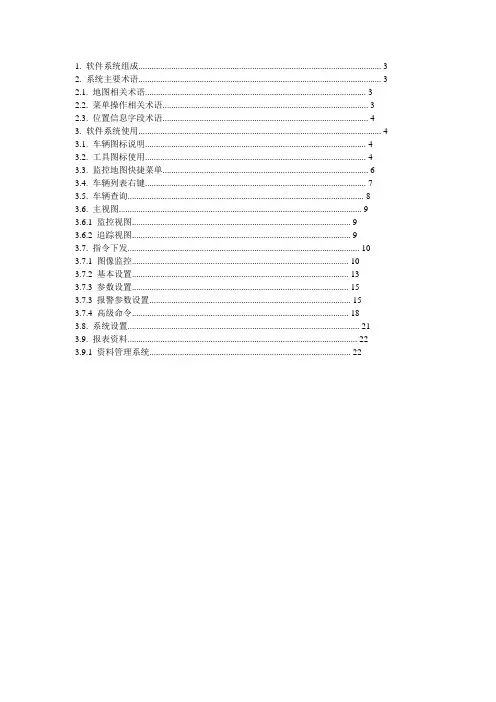
1. 软件系统组成 (3)2. 系统主要术语 (3)2.1. 地图相关术语 (3)2.2. 菜单操作相关术语 (3)2.3. 位置信息字段术语 (4)3. 软件系统使用 (4)3.1. 车辆图标说明 (4)3.2. 工具图标使用 (4)3.3. 监控地图快捷菜单 (6)3.4. 车辆列表右键 (7)3.5. 车辆查询 (8)3.6. 主视图 (9)3.6.1 监控视图 (9)3.6.2 追踪视图 (9)3.7. 指令下发 (10)3.7.1 图像监控 (10)3.7.2 基本设置 (13)3.7.3 参数设置 (15)3.7.3 报警参数设置 (15)3.7.4 高级命令 (18)3.8. 系统设置 (21)3.9. 报表资料 (22)3.9.1 资料管理系统 (22)2. 软件系统组成本软件系统通过BS 系统以浏览端页面方式实现车辆监控,GPS 卫星定位管理系统_108 平台主要由BSMO 后台网站、ISAP I 接口服务、GPS 中心服务、MapServer 地图服务、AddServer地址服务组成,主要通过BSMO 后台网站连接ISAPI 接口服务,由ISAPI 与GPS 中心进行实时数据交互,BSMO 监控客户端下发的一切指令均由ISAPI 转发给GPS 中心服务,并由中心服务转发远程终端操作指令以及返回查询结果。
该系统要提供正常服务,需ISAPI 接口服务、GPS 中心服务系统、MapServer 地图服务、AddServer 地址服务、移动通讯运营商所提供的通讯、手机端网络、GPS 车载终端设备,以及与互联网络的正常连接。
3. 系统主要术语3.1. 地图相关术语地图放大:指对地图进行放大操作。
地图缩小:指对地图进行缩小操作。
测距:指在地图上测定并显示某两点间的实际距离。
3.2. 菜单操作相关术语监控视图:指对车辆进行监控时的视图。
追踪视图:指对车辆进行追踪时的视图。
立即拍照:指平台下发立即拍照指令给终端,终端接收到立即拍照的指令后,所选择的摄像头路数将进行立即拍照。
北斗云定位的使用方法说实话北斗云定位这事儿,我一开始也是瞎摸索。
北斗卫星导航系统我知道是咱们国家自己的,老厉害了,那北斗云定位肯定也差不了。
我最开始用的时候,就想当然地觉得下了对应的APP,装上就能用了,结果根本不是那么回事儿。
我下了那个软件,然后打开一看,嗯,全是一堆功能,我都不知道从哪儿下手。
我就乱点,点到一个像是定位的按钮,结果它提示我要先注册登录。
这可给我整懵了,注册就注册呗,折腾了半天总算注册好了。
进去之后呢,我想定位别人或者自己,又找不到入口了。
我就到处找那种像小地图或者指南针一样的图标,感觉这种图标肯定和定位有关嘛。
找了半天总算有个像地图定位的标志,点进去之后,发现还得允许软件获取我的位置权限。
这个可重要了,要是不允许,根本就没法用定位功能,这就像你想在屋里找钥匙,但是你都不让别人进这个屋,那能找到才怪呢。
我还犯了个错误,我以为只要有网络就可以定位得特别准。
有一回我在地下室,网络信号不好,我想用北斗云定位看看我能不能找到出去的路,结果定位根本就不准,一直在乱跳。
后来我才知道,北斗云定位虽然很厉害,但是像在地下室这种信号不好的地方,不管是网络信号还是卫星信号受到影响都会不准。
再后来我又尝试了定位别人,这个得双方都安装软件并且都同意共享位置才行。
就像你想知道朋友在哪里,你朋友得愿意让你知道,软件好比一个中间人,两边都得给机会才能行。
要是对方设置成不共享位置,你怎么找都找不到的。
还有啊,这个定位功能不是说一打开就能瞬间显示精确位置的,有时候需要等一小会儿,就像煮泡面,你得等它泡一会儿才能吃,定位也得等它稍微处理一下数据才能显示准确地点。
反正用北斗云定位呢,要注意软件权限,网络信号,还有共享设置这些玩意儿。
搞清楚这些,用起来就方便多了。
我也还在学习和摸索呢,要是有新的发现我再告诉你们。
北斗地的使用流程和方法简介北斗地是一种基于北斗卫星导航系统的地理信息服务平台,提供定位、导航、监控等功能。
本文档将介绍北斗地的使用流程和方法,帮助用户快速上手并顺利使用。
使用流程以下是使用北斗地的一般流程:1.注册账号:–打开北斗地官方网站。
–点击注册按钮。
–填写个人信息并提交。
–根据提示进行邮箱验证,完成账号注册。
2.登录账号:–打开北斗地官网。
–点击登录按钮。
–输入用户名和密码。
–点击登录按钮,进入个人账号页面。
3.添加设备:–在个人账号页面,点击添加设备按钮。
–填写设备信息,包括设备名称、设备号等。
–点击确认,完成设备添加。
4.使用地图功能:–在个人账号页面,点击地图功能按钮。
–在地图页面,可以进行地图查看、放大缩小、标记位置等操作。
–也可以搜索目标位置,并导航至目标位置。
5.监控设备:–在个人账号页面,点击设备列表。
–选择要监控的设备,点击进入设备详情页面。
–在设备详情页面,可以实时查看设备位置和轨迹。
–也可以设置报警功能,当设备移动超出范围时触发警报。
6.导出数据:–在个人账号页面,点击数据导出按钮。
–选择导出的时间范围和设备。
–点击确认按钮,生成导出的数据文件。
使用方法以下是使用北斗地的一些常用方法和技巧:•地图操作:–使用鼠标滚轮可以放大或缩小地图。
–可以点击并拖拽地图以改变视角。
–可以点击地图上的位置进行标记。
–可以使用搜索栏搜索地点名称或地址。
•监控功能:–在设备详情页面,可以设置设备的报警功能。
–可以设置设备移动超出设定范围时触发警报。
–可以设置报警方式,如短信、邮件等。
•数据导出:–可以根据需要选择导出的时间范围。
–可以选择要导出的设备。
–可以导出的文件格式包括CSV、Excel等。
注意事项在使用北斗地时,需要注意以下事项:•保护个人隐私:–在设备添加时,避免使用个人敏感信息作为设备名称。
–设置设备的权限,避免他人未经授权使用或查看设备信息。
•设备合法使用:–使用北斗地时,需遵守当地法律法规。
北京东方联星科技有限公司北斗助手使用说明书(V2.2)北京东方联星科技有限公司目录一软件的总体说明 (1)二软件的安装 (1)三软件的设置 (1)3.1手机开启模拟位置 (1)3.2连接北斗伴侣 (2)3.3差分站设置 (3)四软件的功能 (5)4.1主页 (5)4.2卫星详情 (6)4.3轨迹图 (8)4.3地图 (10)4.4移动站诊断 (11)4.5版本号 (12)1一 软件的总体说明北斗助手是由北京东方联星科技有限公司开发,作为该公司北斗高精度定位终端产品的手机端管理工具。
其终端产品包括北斗伴侣和北斗高精度手机两个系列。
北斗助手实现北斗伴侣与手机的蓝牙连接、差分服务器的配置、定位轨迹打点、卫星状态显示等功能。
北斗助手会将北斗伴侣的定位结果通过模拟位置的方式覆盖手机本身的定位结果。
手机端的应用程序,可以通过模拟位置的方式调用北斗伴侣的定位结果。
另外,北斗助手的主要功能也会以SDK 的方式提供接口供第三方APP 调用。
SDK 开发包及样例程序可通过联星公司官方网站下载。
二 软件的安装北斗助手目前只支持安卓版本,最新的软件版本,可在 “腾讯应用宝”、“360手机助手”、“华为应用市场”等应用市场中搜索“北斗助手”下载并安装。
三 软件的设置3.1手机开启模拟位置手机的设置选项里,进入“开发者选项”菜单并打开“模拟位置”。
“开发者选项”菜单在手机中一般非默认打开,如何显示该菜单在不同手机型号中设置方式可能不同,可从互联网搜索对应的打开方式。
界面示例如下:23.2连接北斗伴侣1)打开手机的蓝牙开关。
2)启动北斗伴侣。
3)进入北斗助手主页,选择“北斗伴侣”,点击右上角的搜索图标。
界面如下:3右侧的数值代表蓝牙信号强度,值越大(绝对值越小),蓝牙信号强度越大。
根据北斗伴侣硬件MAC 地址,选择您要连接的北斗伴侣进行连接。
北斗伴侣正常工作以后,将北斗助手软件置于后台运行。
3.3差分站设置进入北斗助手主页,选择“差分站设置”,点击右上角的加号图标,设置差分站相关信息,包括差分站服务器的IP 地址、端口等(请与提供差分产品的服务商联系,获得4差分站服务器相关信息)。
北斗位置云服务平台用户手册V 1.02013年12月18日首次访问需知:本系统适用于Windows 中文简体/繁体,浏览器适用于IE6、IE7、Mozilla Firefox,分辨率适用于800*600、1024*768;建议您使用IE6以上的浏览器,使用800*600及以上分辨率。
运行环境:.net framework 2.0,.net framework4.0目录1.系统介绍 (4)1.1系统简介 (4)1.2系统运行原理 (4)1.3系统功能结构 (5)1.4系统十大特色功能 (5)2.功能模块描述 (7)2.1GIS/GPS位置服务 (7)2.2历史轨迹 (7)2.3我的地图 (8)2.4统计查询 (8)2.5车辆管理 (8)2.6参数设置 (8)2.7用户管理 (8)3.界面描述 (8)3.1登录界面 (8)3.2主界面 (9)4.功能详细介绍 (11)4.1GIS/GPS位置服务 (11)4.1.1普通监控 (12)4.1.2报警监控 (24)4.2历史轨迹 (24)4.2.1正常回放(和轨迹对比): (25)4.2.2快速回放 (27)4.2.3自定义点回放 (28)4.3我的地图 (28)4.3.1标注点(自定义点) (29)4.3.2固定线路 (36)4.3.3固定区域 (40)4.3.4固定多边形区域 (46)4.3.5线路查询 (50)4.3.6物流查询 (59)4.4统计查询 (60)4.4.1里程报表 (61)4.5车辆管理 (62)4.5.1车辆基本信息 (62)4.5.2车辆证件信息 (63)4.5.3车辆保险信息 (64)4.5.4司机证件信息 (65)4.5.5司机IC卡管理 (65)4.5.6车辆使用信息 (67)4.5.7车辆加油记录 (68)4.5.8车辆保养维修 (69)4.5.9车辆轮胎管理 (71)4.5.10车辆费用信息 (72)4.5.11车辆报销信息 (73)4.5.12客户档案管理 (74)4.5.13订单信息管理 (75)4.6参数设置 (75)4.6.1常用报警设置 (75)4.6.2区域报警设置 (76)4.6.3固定线路设置 (77)4.6.4短信设置 (78)4.6.5锁车设置 (79)4.7用户管理 (79)4.7.1分组设置 (79)4.7.2子用户管理 (80)4.7.3用户角色管理 (81)4.7.4个性设置 (82)4.7.5自定义点缩放等级 (83)1. 系统介绍1.1 系统简介系统平台是以电子技术、计算机技术、互联网技术、无线传输技术为基础,结合卫星定位、GPRS等新技术的车辆安全运行监控管理系统。
HMBYCZ4型北斗导航用户机使用说明书(版本号:V1.0)卫星导航接收机中,有BD、BD/GPS、GPS/GLONASS、BD/GPS/GLONASS四个类别。
其中,BD接收机重量不足20克,具有授时、定位等多种功能。
考虑到我国的北斗导航系统需人工输入当地高度才能进行授时、定位的不便之处,该接收机安装了测高装置,使北斗接收机可以像GPS接收机一样,自主地进行授时、定位;除了体积最小、功耗最低、功能最全的特点以外,该产品的体积、接口等与M12、Garmin25、ResolutionT等进口型号的GPS接收机完全一致,可以方便的替换原有的GPS接收机。
GPS/GLONASS双系统接收机在全球同类产品中体积最小、重量最轻、功耗最低,性价比最好,畅销国内外。
尤其值得称道的是该类产品中的高动态接收机,其速度达到9Km/s,加速度达到20g,高度达到650Km。
这些性能突破了发达国家在高动态卫星接收机方面对我国的技术封锁,为我国的国防事业做出了积极的贡献。
卫星导航接收天线中,有BD、BD/GPS、GPS/GLONASS、BD/GPS/GLONASS四个类别。
这些产品性能优异、可靠性好,价格优惠,多数产品设计为单路输出,十分方便用户的安装,故深受用户的欢迎,被许多单位采购使用。
公司的各种时间同步产品在业内有着较高的知名度。
这些产品体积小,功耗低,性价比高,有校时、授时、守时功能,可以接收BD、GPS、GLONASS、短波、长波五种标准时源,在国内同类产品中均处于领先水平。
质量第一、诚信为本、持续改进和顾客满意,是公司信守的基本原则。
公司欢迎广大用户朋友继续使用本公司产品,希望和用户朋友一起,为中国卫星导航事业的发展做出新的贡献!目录1 概述 (5)2 技术特征 (5)2.1 主要功能 (5)2.2 主要技术参数 (5)2.2.1 定位精度 (5)2.2.2 接收指标 (6)2.2.3 发射指标 (6)2.2.4 其它指标 (6)2.2.5 环境条件 (6)3 外形结构 (7)3.1 主机示意图 (7)3.2 装配尺寸图 (7)3.3 电气分配图 (8)4 输入输出协议 (9)4.1串口默认设置 (9)4.2输入协议 (9)4.2.1 GPS位置信息 (9)4.3输出协议 (10)4.3.1 BD位置信息 (10)4.3.2 用户机自检信息 (11)4.4文本中转信息 (12)4.5本机设置命令 (13)4.5.1 串口波特率设置 (13)4.5.2 运营中心站ID设置 (13)4.5.3 查询命令 (13)4.5.4 服务频度设置 (14)4.5.5 定位启动设置 (14)5 使用注意事项 (14)5.1 用户卡特性 (14)5.2 IC卡的安装 (14)5.3 主机的安装 (15)5.4 固定方式 (15)5.5 日常维护 (15)5.6 产品的包装、运输和贮存 (15)5.7 其它注意事项 (16)6 产品装箱清单 (16)1 概述北斗一号卫星导航系统是我国自行研制,利用地球同步卫星为用户提供快速定位、报文通讯和精确时间服务的一种新型、全天候、区域性的卫星导航定位系统。
北斗高精度车载定位终端使用手册(T23S-INS/ T43S-INS)欢迎您使用我公司生产的北斗高精度车载定位终端。
为确保北斗高精度车载定位终端能够安全、正常、高效地工作,在使用产品之前,请您务必仔细阅读本手册。
本手册适用于北斗高精度车载定位终端标准产品,对于用户有特殊要求的特制产品,根据用户需求另附特别说明。
目录1 产品概述 (1)1.1 主要功能简述 (1)1.2 产品性能参数 (2)1.3 产品包装清单 (3)2 安装指南 (4)2.1 接线方式 (4)2.2 安装SIM卡 (4)3 操作说明 (4)3.1 指示灯 (4)3.2远程升级 (5)1 产品概述GPS/北斗双模高精度车载定位终端(以下简称“终端”)是依据国标GB/T 19056-2012《汽车行驶记录仪》、交通运输部部标JT/T 794-2011《道路运输车辆卫星定位系统车载终端技术要求》及JT/T 808-2013《道路运输车辆卫星定位系统车载终端通讯协议及数据格式》等标准推出的新一代汽车行驶随车监测管理设备,能对驾驶人员的工作质量进行有效监控,降低交通事故的发生,提高车辆运营管理水平。
1.1 主要功能简述1、记录功能终端持续记录并存储行驶过程中速度、位置和时间等状态信息。
2、报警功能报警功能包括:驾驶员主动紧急报警、超速报警、碰撞与侧翻预警、越界报警、主电断电报警、熄火上报等功能。
3、电子围栏设置电子围栏区域后,当终端不在安全警戒区内时,通过远程控制对其报警和管理。
4、远程控制通过网络,可在服务器端对终端进行参数配置与数据查看等。
5、行驶记录当汽车处于打火、启动、停车、熄火、超速等状态时,终端可对此状态进行记录。
6、里程统计终端可对车辆的行驶里程进行统计。
7、远程升级远程升级由监控中心发指令执行,终端远程升级过程在终端后台进行,在远程升级过程中不影响当前版本的正常运行。
8、盲区补传当终端通信环境较差时,会自动保存定位结果,待环境改善后,终端自动上传至平台。
北斗位置云服务平台用户手册V 1.02013年12月18日首次访问需知:本系统适用于Windows 中文简体/繁体,浏览器适用于IE6、IE7、Mozilla Firefox,分辨率适用于800*600、1024*768;建议您使用IE6以上的浏览器,使用800*600及以上分辨率。
运行环境:.net framework 2.0,.net framework4.0目录1.系统介绍 (4)1.1系统简介 (4)1.2系统运行原理 (4)1.3系统功能结构 (5)1.4系统十大特色功能 (5)2.功能模块描述 (7)2.1GIS/GPS位置服务 (7)2.2历史轨迹 (7)2.3我的地图 (8)2.4统计查询 (8)2.5车辆管理 (8)2.6参数设置 (8)2.7用户管理 (8)3.界面描述 (8)3.1登录界面 (8)3.2主界面 (9)4.功能详细介绍 (11)4.1GIS/GPS位置服务 (11)4.1.1普通监控 (12)4.1.2报警监控 (24)4.2历史轨迹 (24)4.2.1正常回放(和轨迹对比): (25)4.2.2快速回放 (27)4.2.3自定义点回放 (28)4.3我的地图 (28)4.3.1标注点(自定义点) (29)4.3.2固定线路 (36)4.3.3固定区域 (40)4.3.4固定多边形区域 (46)4.3.5线路查询 (50)4.3.6物流查询 (59)4.4统计查询 (60)4.4.1里程报表 (61)4.5车辆管理 (62)4.5.1车辆基本信息 (62)4.5.2车辆证件信息 (63)4.5.3车辆保险信息 (64)4.5.4司机证件信息 (65)4.5.5司机IC卡管理 (65)4.5.6车辆使用信息 (67)4.5.7车辆加油记录 (68)4.5.8车辆保养维修 (69)4.5.9车辆轮胎管理 (71)4.5.10车辆费用信息 (72)4.5.11车辆报销信息 (73)4.5.12客户档案管理 (74)4.5.13订单信息管理 (75)4.6参数设置 (75)4.6.1常用报警设置 (75)4.6.2区域报警设置 (76)4.6.3固定线路设置 (77)4.6.4短信设置 (78)4.6.5锁车设置 (79)4.7用户管理 (79)4.7.1分组设置 (79)4.7.2子用户管理 (80)4.7.3用户角色管理 (81)4.7.4个性设置 (82)4.7.5自定义点缩放等级 (83)1. 系统介绍1.1 系统简介系统平台是以电子技术、计算机技术、互联网技术、无线传输技术为基础,结合卫星定位、GPRS等新技术的车辆安全运行监控管理系统。
系统全面实现对公司所有车辆的档案管理、定位监控、实时调度等多方面综合信息的管理,有效的遏制车辆超速、绕道行驶、应急响应慢等问题,充分实现车辆综合信息的动态管理,进一步提高车辆的动态监控和应急指挥调度能力,有效的提高车辆管理水平和管理效率,为车辆的安全行驶和科学管理提供保障。
系统设计具有功能强大、架构稳定、兼容性好、扩展丰富,有效的保证系统的稳定性和未来升级扩展的方便性。
不仅可以有效的实现终端设备的进程管理,同时可以方便的将终端数据和其他平台联网、共享数据。
1.2 系统运行原理安装在车辆上的卫星定位车载终端能实时接收卫星信号,并将卫星检测到的经度、纬度、时间、方向、速度等信息周期性地投递到中国电信等运营商基站(后文中称为基站)。
基站即将接收到的信息通过Internet 网络进一步转发给数据中心。
数据中心获取到信息数据后进行运算加工整理供企业管理人员查看。
企业管理人员则通过访问本系统,实时查看车辆的实时位置信息、制定工作计划、发送调度信息,实现对车辆的动态管理。
为了保障企业的信息安全,系统设计过程中采用了一系列的加密措施,保证信息的安全、可靠、私有。
1.3 系统功能结构系统一共包括七大功能模块,32个特色功能。
1.4 系统十大特色功能1)系统结合疲劳驾驶,远程锁车、门磁、拍照、线路追踪等功能全面保障物流企业运输途中的车辆、司机、货物的安全。
2)系统结合里程、油耗、路桥费统计车辆运营成本,用数据反馈车辆运营的投入。
3)系统通过到车预判、运营日报、运营周报、运营月报统计准确掌握车辆运输时效,提供货主用户体验。
4)系统实时掌握车辆位置分布、空重状态、运行规律、为调度提供一手信息。
5)系统提供丰富而强大的报表,把对司机、车辆、车队的考核数字化,KPI指标一目了然。
6)系统在物流细分的冷链运输领域,针对冷机状态、开门状态以及车厢温度进行实时监控,异常立即通知,冷链监控无死角。
7)系统为每一家运输企业打造自己的物流地图,提供个性化仓库、网店、线路标注。
同时整合公共物流资源,实现共享。
8)系统在车队管理中最痛点油耗持续钻研,通过精准定标,智能判断掌握车辆油量走势,掌握加油时间与地点,分析车辆百公里油耗。
9)移动互联时代的到来,提供移动终端实时监控、车辆管理、物流信息查询的移动应用。
10)系统拥有和国内外多家ERP系统、物流软件对接经验,提炼标准接口,供企业信息化整合直接调用。
2. 功能模块描述2.1 GIS/GPS位置服务位置服务中,用户可实时查询车辆的位置、行驶方位、速度等信息,可以根据车辆组的车辆分配方式选择任意一台或多台车辆进行监控。
2.2 历史轨迹历史轨迹,用户可按时间段查询车辆行驶轨迹,轨迹可以保存为固定线路,另外特有轨迹对比功能可以将标准轨迹保存为固定线路,与正在播放的轨迹对比,方便查看车辆是否按照标准线路行驶。
2.3 我的地图用户可定义自己的地图图层,包括添加自定义的地理标注点,区域范围,线路等信息,添加的标注点可以设置为定点监控,区域可以设置为电子围栏等。
提供驾车导航、周边查询、关键字查询、物流搜索等地图应用服务。
2.4 统计查询系统提供丰富的报表类型,从汇总报表到明细报表,满足不同层级管理者的需要。
包括里程、行驶、停车、速度、温度、油量、路桥费用等报表,此模块还可以查看下发拍照指令,查看照片信息。
2.5 车辆管理管理与车辆相关的所有信息。
如车辆基本信息、证件信息、保险信息、费用信息、加油信息,司机信息、客户档案信息、订单信息等,可以进行查询、新增操作。
2.6 参数设置灵活的参数设置,可以设置跟踪,定时,疲劳驾驶,区域报警,停车(未熄火)提示,偏移路线以及温度提示设置。
用户可通过平台向车载大屏发送短信息,信息发送通过GPRS通道而非普通的手机短信,不增加额外短信费用。
车载大屏可以通过语音播报收到的调度信息。
2.7 用户管理系统平台拥有灵活的权限管理,完善的授权机制,基于功能菜单操作权限,车辆管理权限等的多种授权方式相结合3. 界面描述3.1 登录界面在浏览器中输入平台地址,即可看到登录界面:输入正确的用户名、密码、验证码,登录系统。
点击,浏览器将为您自动下载平台手机程序,此程序适用于任何版本的安卓系统,将其安装在手机上,可以实现随时随地随身查车的功能。
系统登录界面可根据企业需要定制开发。
3.2 主界面系统页面主要分为上中下三个部分:上部为导航部分,是整个系统的功能主菜单,包含了GPS/GIS位置服务、历史轨迹、我的地图、统计查询、车辆管理、参数设置、用户管理。
中部为统计及工具部分(上图中绿色框区域):双击此部分,可以隐藏主导航栏部分,使地图的显示区域扩大。
再双击一次,退回至默认页面范围。
统计部分:0:正在运行的车辆数。
0:报警的车辆数。
0:停止运行的车辆数。
0:停车未熄火的车辆数。
:有新的短消息或过期证件以及报警信息。
:短消息或过期证件以及报警信息。
工具部分::拉框放大地图。
:拉框缩小地图。
:移动地图。
:测距。
:地图重载(删除其它叠加物,重载点线面)。
:地图清除(清除所有叠加物)。
:点线面:点击可打开点线面控制面板,如图所示:其中,前3个是私有图层(包括点、线、面),后一个是公有图层(目前只提供公有点图层)。
灰色为关闭状态,绿色(私有图层)或者蓝色(公有图层)为打开状态,如图所示:点击图标可“打开”(即在地图上显示)或“关闭”(即在地图上不显示)相应图层。
:选择城市:点击可打开选择城市的面板,如下图所示:点击相应的城市的链接,可将地图的中心点定位到此城市。
点击相应的省份名称,则以该省的省会城市居中。
:最大化地图:将下部内容中的右侧树形列表及下侧监控列表隐藏,使地图充满整个屏幕,以最大化地图。
:最小化地图。
使地图恢复至原始打开状态。
:切换到卫星地图。
(卫星地图使用Google卫星地图):切换到平面地图。
(平面地图使用MapBar地图)下部为内容展示及操作部分:在操作区域部分又分为了左右两个部分,左边为显示部分,右边为操作部分。
左边部分:包括了地图区域,监控列表两个主要的部分。
A、地图区域(上图红色区域),通过地图作背景,显示车辆的具体位置,也显示了“我的地图”板块中点线面的信息。
B、监控列表(上图绿色区域),显示了监控车辆的详细信息。
在这一区域的显示可以双击标题栏,打开或关闭监控列表。
右边部分:包括了普通监控,报警监控及监控设置的相关操作。
4. 功能详细介绍4.1 GIS/GPS位置服务此功能主要是用来监控车辆,给出车辆的详细位置,以及监控车辆的一些详细情况。
此功能主要分为了两个功能——普通监控,报警监控。
详细介绍如下所示:4.1.1 普通监控此功能主要是用来监控车辆,在地图中显示监控的车辆的具体位置,以及对监控的条件设置。
主要详细的操作如下所示:普通监控中显示的车辆分为了两组:全部车辆,重点车辆。
●全部车辆,在列表中显示用户全部的车辆;●重点车辆,显示用户重点监控的车辆。
1) 树形列表右键列表中包含了加入(移出)重点车辆、转到轨迹播放页面、多地图定位、取消选择,发送短信、车辆拍照。
选择其中的功能,页面将直接进行相应的操作。
a、加入(移出)重点车辆,所选择的车辆加入(或移出)重点车辆的范围。
b、转到轨迹播放页面,将直接弹出新页面——历史轨迹页面(必须选择一辆车进入轨迹页面)。
c、多地图定位,可选择车(不选车)进入多地图定位页面。
选车时,打开多地图定位页面,并将选中的车辆定位,每个车显示在一个地图中,如下图所示:不选车时,只打开多地图定位页面。
注:多地图定位时,最多一次只能定位8辆车,如果选择的车辆多于8辆,则会给出提示。
d、取消选择,取消选择的车辆。
e、发送短信,发送短信具体操作如下所示:短信设置页面中,页面分为四部分:车辆选择,短信内容,发送信息,操作。
在车辆选择中,直接在车牌号码中填写,填写车牌号码系统将自动为您选择满足条件的车辆,在列表中直接跳转到选择的车辆。
预设短信,保存了用户的常用短信,选择这里边的短信,短信将直接显示在发送短信中。
发送信息,在短信内容中直接选择短信,或者直接填写短信内容。